елементи на схемата - studopediya
Задаване на текущия слой, създаден преди това веригата:
- панела слоеве, в прозореца на текущия слой свойства (вж. фиг. 3). Това е посочено в текущия слой - сега тя е слой от Оста. Посочете стрелката "надолу" от падащия списък, изберете реда с името на желания контур на слой - това име трябва да остане в кутията след затварянето на списъка.
Ние започваме с изграждането на контурите M, N - (. Фигура 1.4) два правоъгълника със заоблен. За удобство оразмеряване ще се премести на произхода до точката на пресичане на осите А и Е в. Прехвърлянето се извършва командни UCS, определяне на така наречената потребителска координатна система (UCS) (подробности за CPM виж точка 4) точката на пресичане на осите трябва да бъдат посочени с помощта на модула обект (вж. punkt8)
- въведете UCS команда \ о - опция произход (Старт) \ пряк път
Фиг.4 Изграждане на елементи на схема
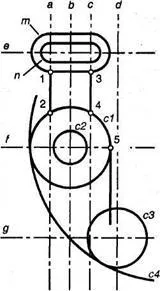
оси икона придвижва до споменатото момент. Този въпрос вече е в основата (0,0).
Строй вътрешен контур 25 от н височина дължина от 8:
- gectang (правоъгълник) или да посочите един бутон правоъгълник по Рисуване лентата с инструменти \ е - опция филе (закръгляване) \ "Посочете радиус филе" (Въведете радиуса на кривата) - въведете 4 \ "Посочете първа точка ъгъл:" (Посочете първия завой) -4 , -4 \ "посочва друга точка ъгъл:" (да се посочи другия ъгъл) - втората точка на стъпки от координати, въведете @ 25,8 - вградена правоъгълна със заоблени в ъглите.
външен контур М създаде вътрешен обем от 4 mm с помощта компенсират команди:
- компенсира \ 4 - е размерът на изместване \ уточни построен правоъгълник и точка извън него \ PG.
Ние конструира концентричен кръг CI, CL и СЗ, които центрове определя
Лена маркировка двете аксиални линии, пресичащи точка. За да създадете командата кръг обиколка прилага:
- кръг или въведете бутона кръг на Drawing лентата \ обекта щракне, за да изберете центъра на пресичането на кръга като пресечната точка на осите е и к \, уточни радиус, равен на 7;
3 създаде останалата част от окръжност с радиус от 17 и 12.5. Проверка на дебелината на линиите, създадени елементи:
Построява контурните сегменти 1-2, 3-4 (вж. Фиг. 1.4). За тази разкъсване почивка команда център линии А и В в точки 1, 2, 3 и 4, и след това се превежда сегментите образувани върху слой от контур:
- счупи или разкъсване изберете бутон в лентата с инструменти може да се редактира \ уточни произволна точка от осевата линия и \ F - опция Първа точка (първа точка) \ Intersection обект щракне изберете точка 1 \ втори брейк пойнт настроен, на първо място, както следва: @ 0,0;
- Същото се случи и в точките 2, 3 и 4, но тук, нанесете втория отбор опция toyzhe, наречена бутона, за да се прекъсне в точка на лентата с инструменти Edit
- влиза от сегменти 1-2 и 3-4 - те трябва да се открояват \ Windows пяха Слоеве Комплект слой Contour \ Отменете избора на сегменти, като натиснете два пъти клавиша
Извършва се сегмент от точка 5, както е показано в (Фигура 4):
- Онлайн \ уточни обект с обвързващ кръстовище или Quadrant (квадрант) Точка 5 \ ORTHO ход на курсора надолу режим и изберете ниско крайната точка на сегмента близо до кръга 025, вътре или извън \ стр.